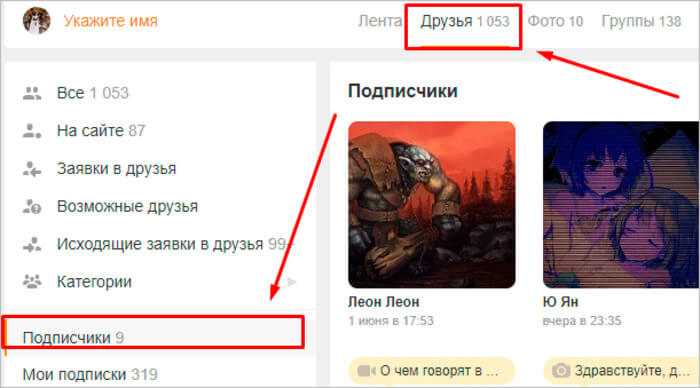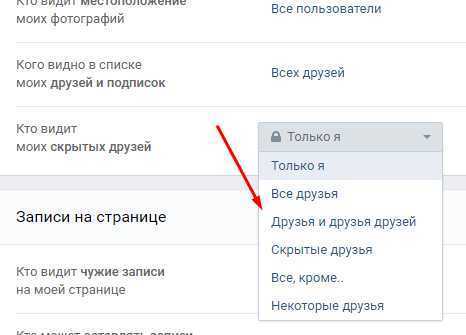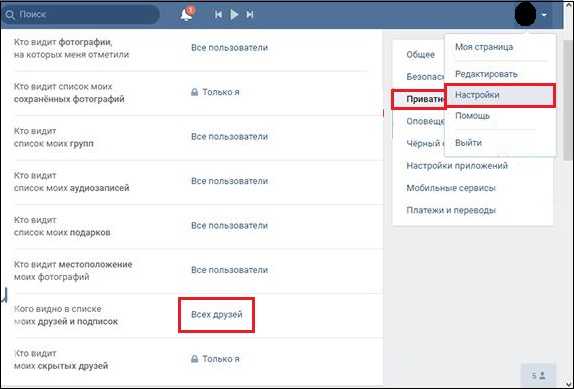Удаление страницы на ПК или ноутбуке
Этот вариант намного проще предыдущего. Однако далеко не у всех есть под рукой полноценный компьютер.
Но для такого дела можно пойти в интернет-кафе или попросить лэптоп у друзей. Много времени процесс удаления не займет.
Преимущество этого способа заключается в том, что пользователь уже находится на полноценной странице Одноклассников.
Поэтому не нужно «изобретать велосипед» и прыгать с мобильной версии на полную:
Открываем браузер и вводим адрес в соответствующей строке. Не забываем нажать «Enter».
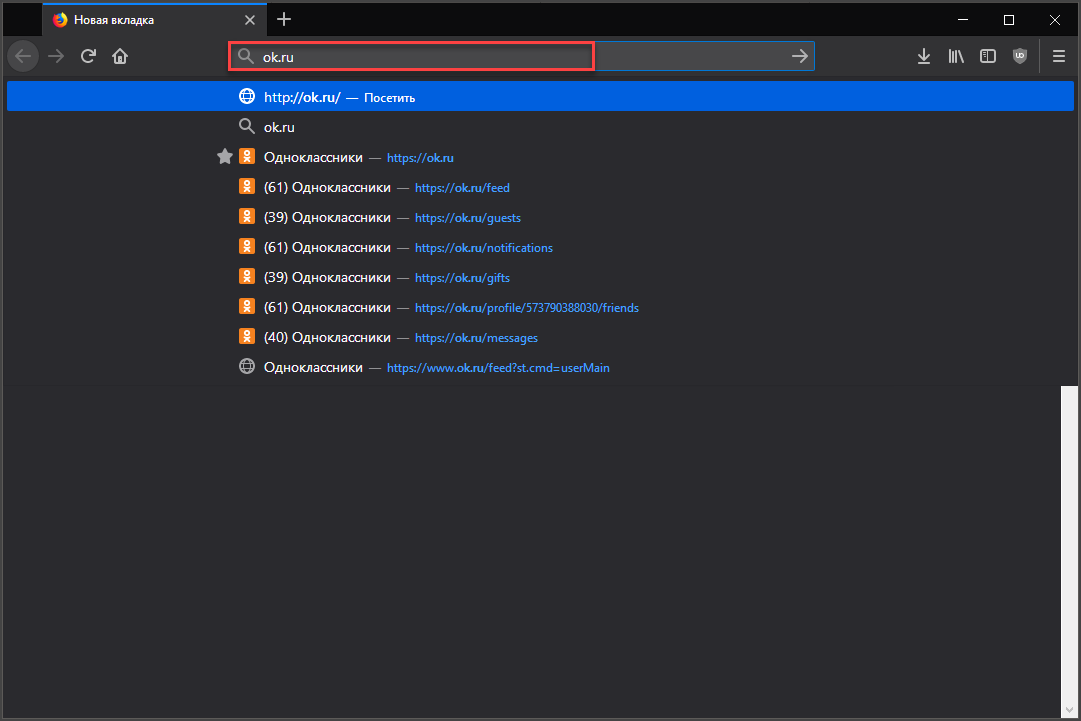
Рис.6. Браузер Mozilla Firefox. PC-версия
Вводим свои регистрационные данные (логин и пароль) и нажимаем на кнопку «Войти». Без авторизации ничего не получится.
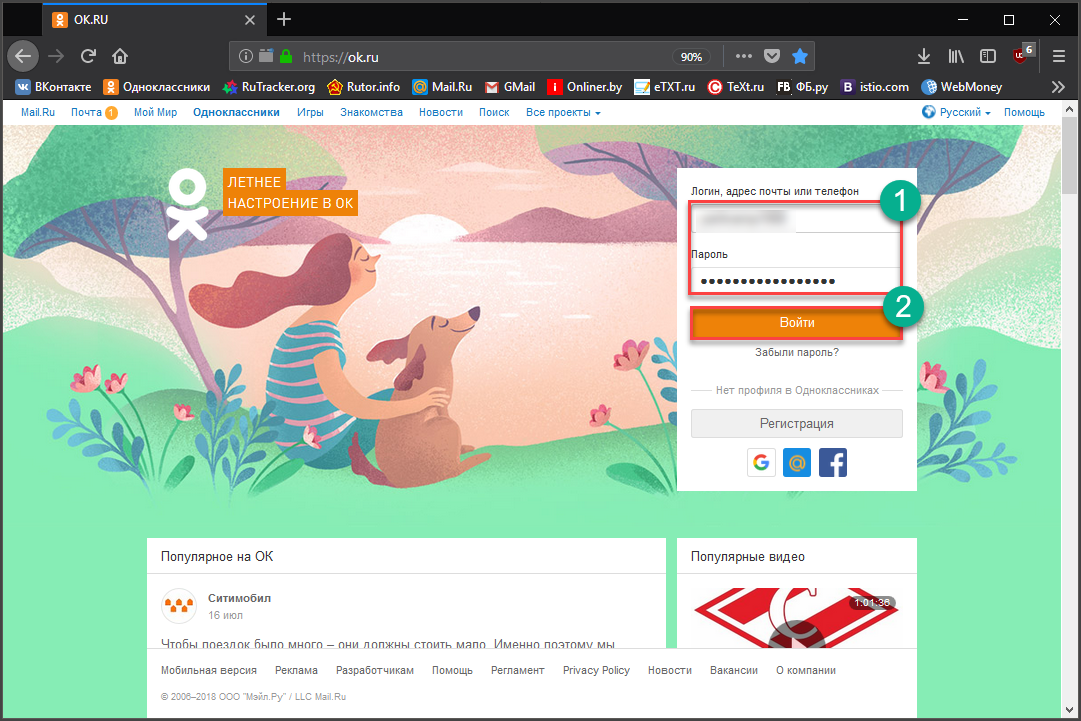
Рис.7. Ввод логина и пароля
На главной странице необходимо найти кнопку «Еще». Обычно она расположена с левой стороны окна. Жмем на нее, а потом на пункт «Регламент». Затем потребуется нажать на кнопку «Отказаться от услуг».
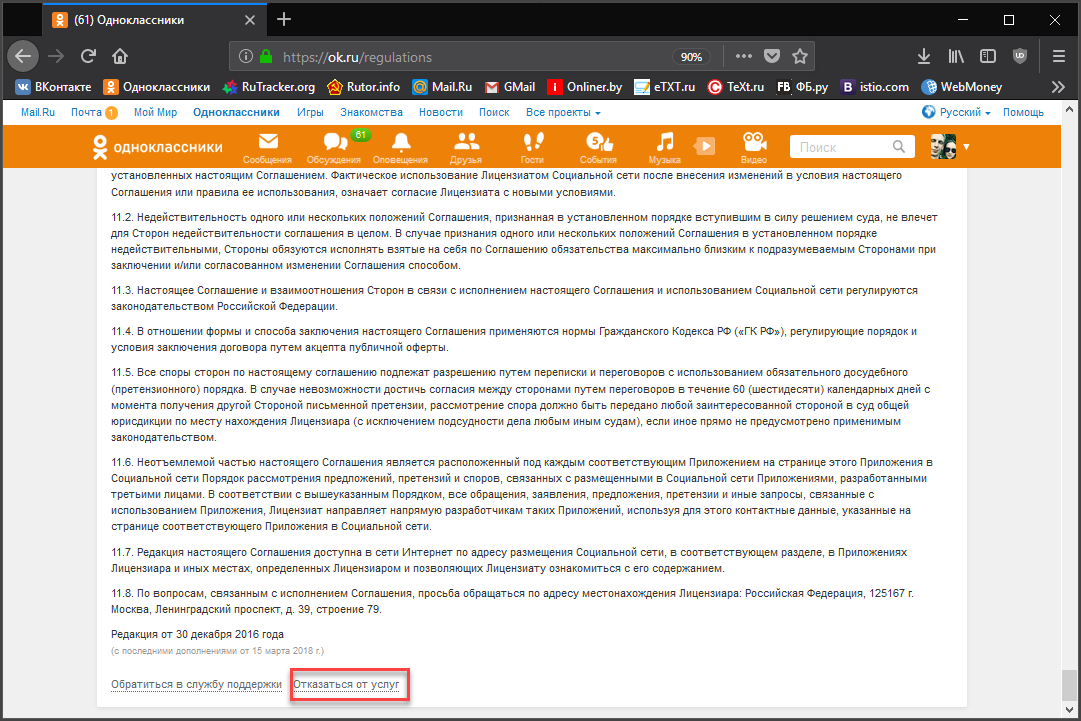
Рис.8. Отказываемся от услуг
Теперь выбираем причину, по которой нужно удалить страничку (обязательно), вводим пароль от профиля в соответствующем окошке и нажимаем на кнопку «Удалить».
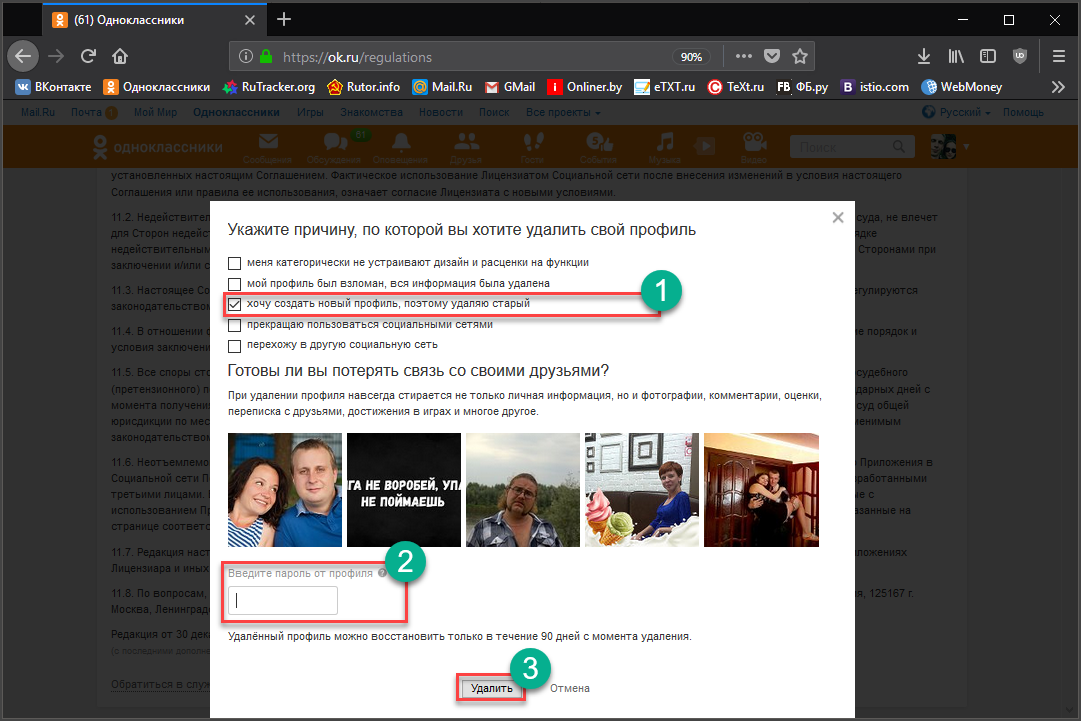
Рис.9. Подтверждение удаления
Вот и все. Процесс удаления начался. Через 90 дней от пользователя не останется и следа в Одноклассниках.
По истечении этого времени можно заново создавать профиль с привязкой к тому же номеру мобильного телефона. Если нужно раньше – то только с новым номером.
Существует ли такая функция?
К сожалению, удалить сразу несколько пользователей из френд-листа у вас никак не выйдет. Эту функцию попросту не реализовали разработчики, поэтому вам придется постоянно заходить к каждому из людей на страничку и удалять их по очереди.
Согласимся, чистить профиль, в котором сто и более друзей таким способом очень неудобно. Существуют несколько вариантов, которые могут избавить вас от этой рутинной задачи. Но скажем сразу, все они требуют капиталовложений.
Вот эти способы:
- постепенное удаление вручную;
- нанять человека, который сделает все за вас (подойдет для аккаунтов, которые создавались для ведения или поддержки бизнеса);
- запустить скрипт, который самостоятельно удалит всех друзей (тут нужно либо быть программистом, либо заплатить таковому).
Если вы захотите удалять своих друзей по очереди, прочитайте, как это правильно делается, тут. Также у нас есть и инструкция для телефона.
Как навсегда удалить свою страницу в Одноклассниках с телефона
К сожалению, выполнить удаление профиля Одноклассники в официальном приложении ОК на телефоне Android или iPhone нельзя, но это можно сделать с помощью любого браузера — Google Chrome, Яндекс.Браузер или другого, порядок действий будет следующим:
В вашем браузере на телефоне зайдите на сайт https://m.ok.ru (достаточно ввести m.ok.ru в адресную строку браузера).
Войдите в Одноклассники в браузере с вашим логином (или номером телефона, адресом электронной почты) и паролем. Если вы не помните адрес почты или телефон, на который регистрировалась страница, посмотреть их можно в приложении Одноклассники на телефоне: откройте меню — нажмите «Перейти в профиль» — «Настройки» — «Настройки личных данных», там вы увидите эти сведения, при необходимости их же можно использовать для восстановления пароля.
Нажмите по кнопке меню на сайте m.ok.ru в браузере, пролистайте пункты меню вниз и выберите пункт «Полная версия сайта», а затем нажмите «Перейти». Если при этом вас попросят выбрать приложение, с помощью которого открыть страницу — выберите тот же браузер, в котором вы заходили в Одноклассники.
Внешний вид страницы изменится (теперь она будет выглядеть как на компьютере)
Обратите внимание на пункты под меню слева, в частности пункт «Еще». Если он открывается при нажатии, в нем выберите «Регламент» и перейдите к пункту 7, если «Еще» не открывается — откройте там же пункт «Помощь»
На странице помощи в поле поиска введите «Регламент» или «Лицензионное соглашение», а затем перейдите по пункту «Что такое Лицензионное соглашение и где его найти».
На следующей странице нажмите по пункту «Здесь» в пояснениях, где можно ознакомиться с лицензионным соглашением. Это действие должно перевести вас на страницу ok.ru/regulations
Внизу текста лицензионного соглашения нажмите по пункту «Отказаться от услуг». Если такой пункт отсутствует, видимо, Одноклассники снова переключились в мобильный вид, попробуйте в меню браузера на телефоне выбрать пункт «Версия для ПК» или «Полная версия», чтобы снова включить вид как на компьютере и пункт «Отказаться от услуг» отобразился.
Вы окажетесь на странице удаления аккаунта ОК. Для того, чтобы удалить страницу в Одноклассниках, вам останется отметить пункт, почему вы удаляете свой профиль и ввести пароль, а затем нажать кнопку «Удалить».
Учитывайте, что несмотря на то, что страница удалится полностью (т.е. будет не только закрыт профиль), у вас останется возможность восстановить её, а навсегда страница в Одноклассниках будет удалена только через 90 дней.
Если по какой-то причине у вас не получается выполнить 7-й пункт, так как Одноклассники все равно отображаются в мобильном виде и пункта «Отказаться от услуг» нет, попробуйте проделать всё то же самое, но в другом браузере.
Как удалить друга без оповещения
В Одноклассниках не отправляется оповещения пользователям о том, что они были удалены из друзей
Заметить этот факт возможно, но только самостоятельно обратив на это внимание.. Если использовать способы, связанные с переходом на профиль «бывшего» друга, то он, конечно же, заметит это: ему придет уведомление о новых гостях страницы (этого не произойдет при активной услуге «Невидимка»). Если использовать способы, связанные с переходом на профиль «бывшего» друга, то он, конечно же, заметит это: ему придет уведомление о новых гостях страницы (этого не произойдет при активной услуге «Невидимка»)
Если использовать способы, связанные с переходом на профиль «бывшего» друга, то он, конечно же, заметит это: ему придет уведомление о новых гостях страницы (этого не произойдет при активной услуге «Невидимка»).
Может ли человек узнать что с ним прекратили дружбу
Исключение юзера из френд-листа не сопровождается отправлением ему соответствующего уведомления. Все же, пользователю станет известен факт перемещения в подписчики, если тот заметит отсутствие своего виртуального товарища в списке друзей.
Особенно если у человека не так много знакомых добавлено в раздел френдов, и с ним активно велась переписка. Или если он сам решить зайти в гости, где обнаружит, что был исключен из друзей.
Также пользователь поймет, что его удалили из числа приятелей, если послать повторную заявку с предложением подружиться. Еще один вариант – юзер зайдет в раздел «Мои подписки» и обнаружит там себя.
Как удалить всех друзей из Одноклассников
Чтобы удалить абсолютно всех друзей человека, ему придется заходить к каждому на страницу и удалять по отдельности. Как уже говорилось ранее, ни на сайте Одноклассников, ни в официальном приложении не предусмотрена функция удаления нескольких человек одновременно.
Существуют специальные скрипты, которые пользователь может написать самостоятельно или обратиться за помощью к программисту. Такие скрипты могут выполнять различные действия на странице, например, выйти из нескольких групп сразу или убрать из друзей какое-то количество человек. Но при их использовании повышается риск блокировки профиля администрацией, так как использование ботов в этой социальной сети не приветствуется. Если человеку необходимо полностью обновить аккаунт, то в таком случае рекомендуется создать новый, так как тогда уменьшатся затраты времени и энергии.
Удаляем собеседника в сообщениях в Одноклассниках
Можно ли прекратить неприятное общение и удалить назойливого собеседника? Разумеется, да. Разработчики Одноклассников предусмотрели такую возможность для всех участников проекта. Но помните, что удаляя переписку с кем-либо, вы делаете это только на своей странице. У бывшего собеседника все сообщения сохранятся.
Способ 1: Удаление собеседника на странице сообщений
Сначала посмотрим как убрать другого пользователя из вашего чата на сайте Одноклассников. Традиционно авторами ресурса предусмотрен выбор действий в конкретных случаях.
- Открываем сайт odnoklassniki.ru, заходим на свою страницу, на верхней панели нажимаем кнопку «Сообщения».
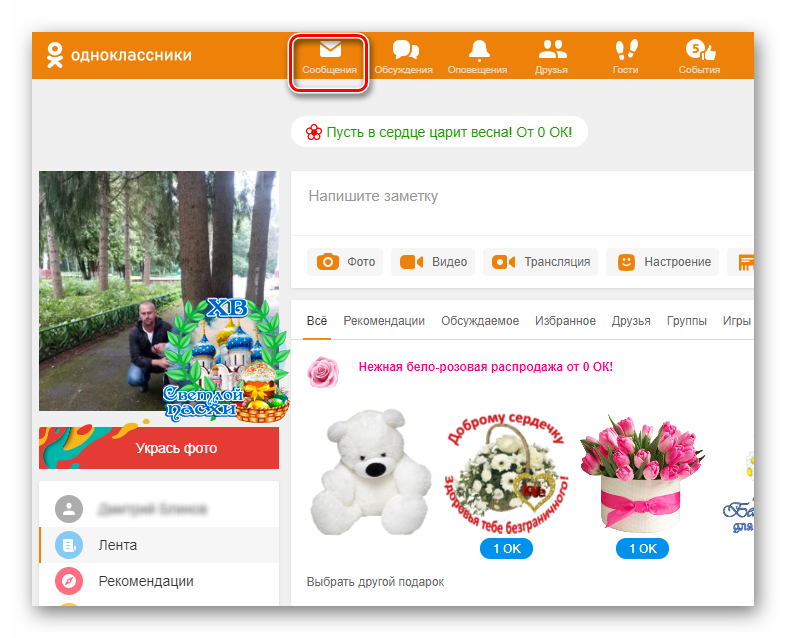
В окне сообщений в левой колонке выбираем собеседника, переписку с которым вы хотите удалить, и кликаем ЛКМ по его аватарке.
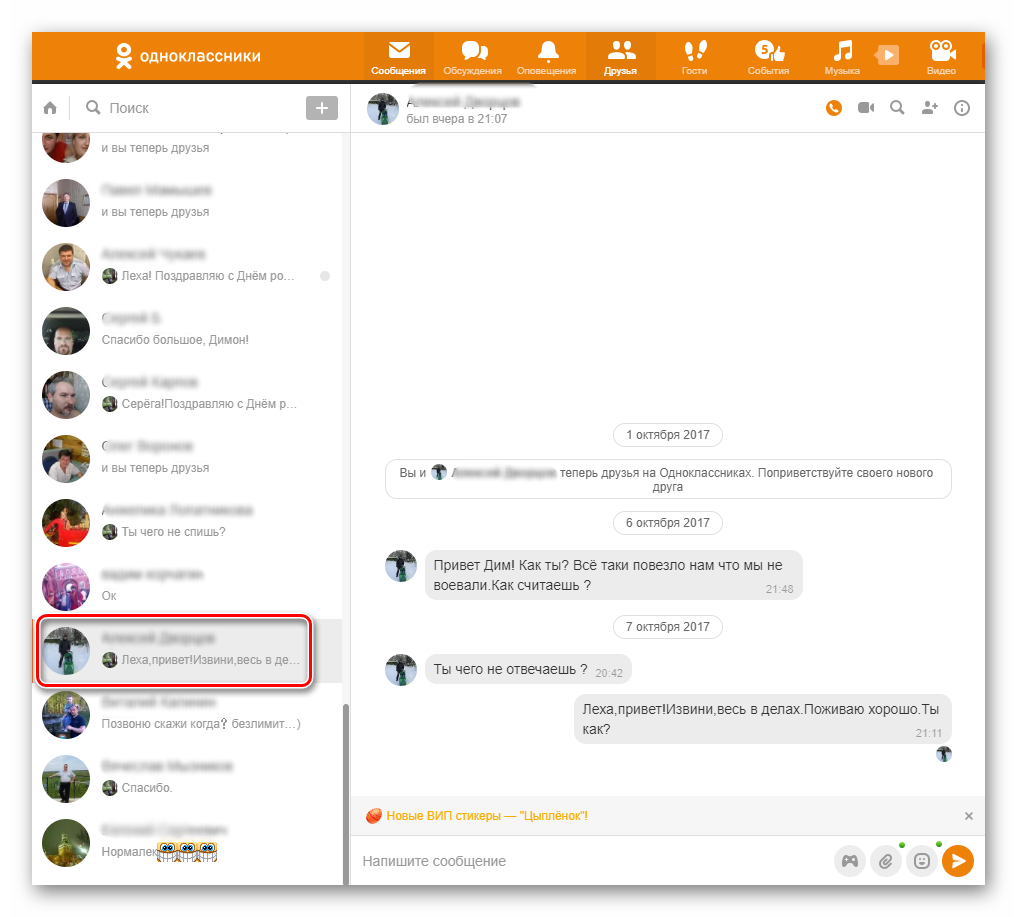
Открывается чат с данным пользователем. В верхнем правом углу вкладки видим значок в виде круга с буквой «i», щелкаем по нему и в выпавшем меню выбираем пункт «Удалить чат». Выбранный собеседник стал бывшим и переписка с ним удалена с вашей страницы.
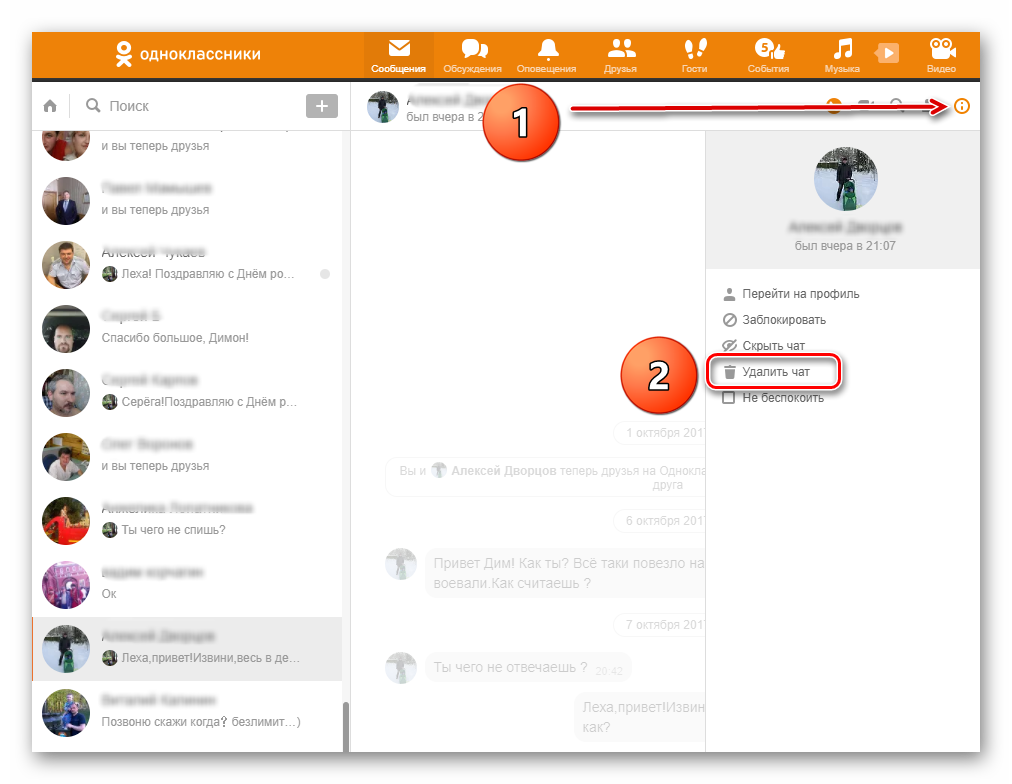
Если в меню выбрать строку «Скрыть чат», то беседа и юзер тоже исчезнут, но только до первого нового сообщения.
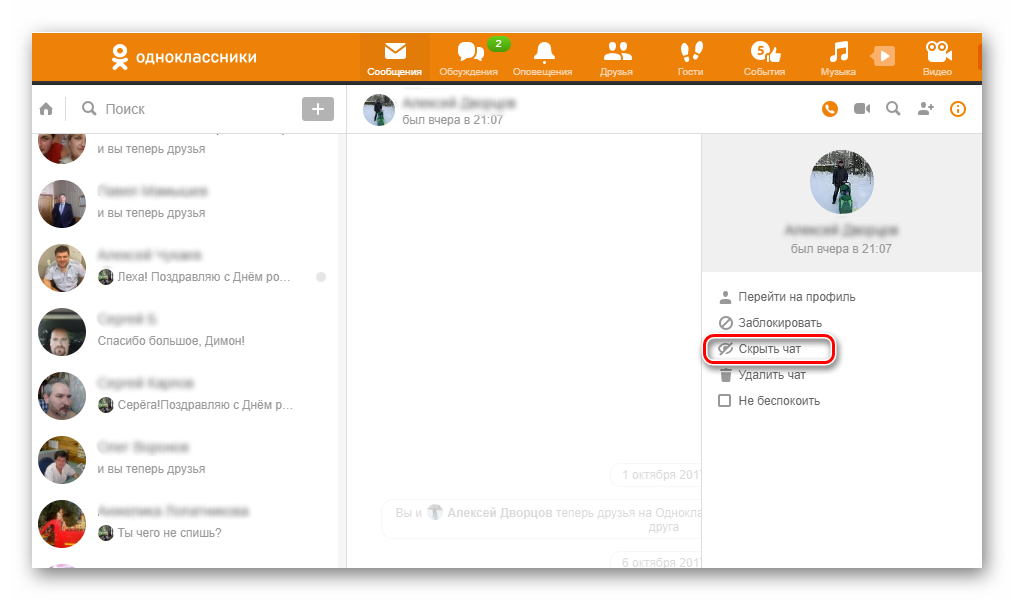
Если какой-нибудь ваш собеседник реально достал, то возможен радикальный вариант решения проблемы. В вышеприведенном меню нажать «Заблокировать».
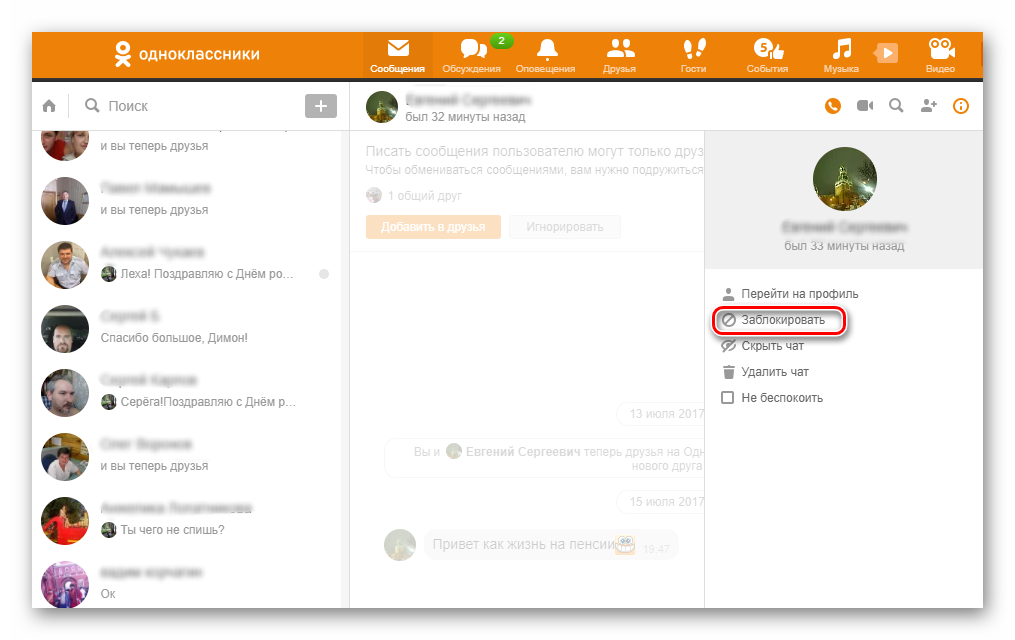
В появившемся окошке подтверждаем свои действия кнопкой «Заблокировать» и неугодный пользователь отправляется в «чёрный список», навсегда покидая чат вместе с вашей перепиской.
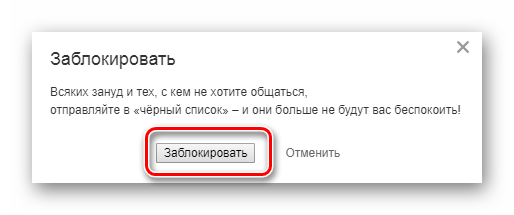
Способ 2: Удаление собеседника через его страницу
Можно попасть в чат через страницу собеседника, в принципе этот метод схож с первым, но отличается путем перехода к беседам. Давайте вкратце рассмотрим его.
- Заходим на сайт, входим в профиль, в строке поиска в верхнем правом углу экрана находим собеседника, с которым хотим прекратить общение.
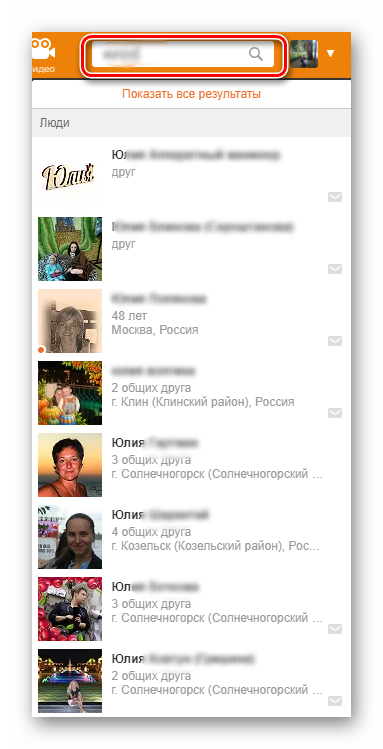
Переходим на страницу этого человека и под аватаркой нажимаем кнопку «Написать сообщение».
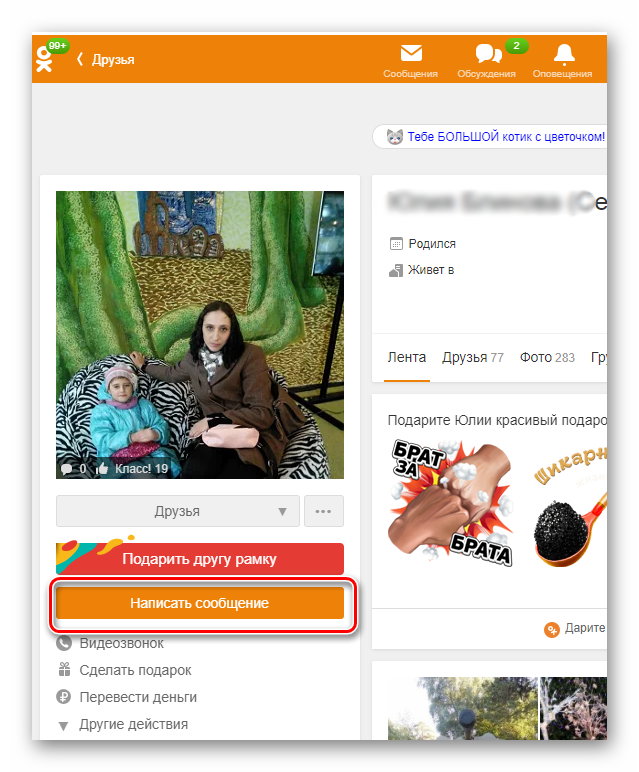
Попадаем на вкладку ваших чатов и поступаем по аналогии со Способом 1, выбрав необходимое действие в отношении собеседника в описанном выше меню.
Способ 3: Удаление собеседника в мобильном приложении
В мобильных приложениях Одноклассников для iOS и Android также реализована возможность убирать пользователей и переписку с ними из своего чата. Правда, функциональность удаления ниже по сравнению с полной версией сайта.
- Запускаем приложение, авторизуемся, в нижней части экрана находим значок «Сообщения» и нажимаем на него.
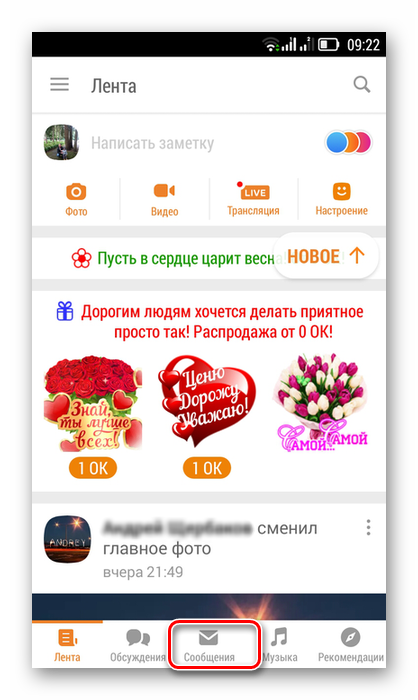
На крайней слева вкладке «Чаты» находим человека, которого мы убираем вместе с перепиской.
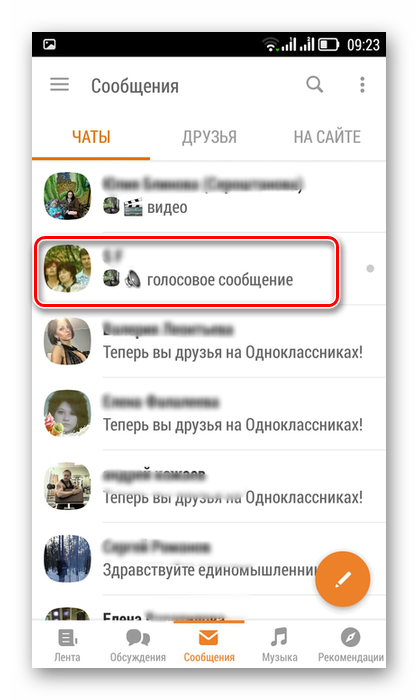
Нажимаем на строку с именем пользователя и удерживаем её пару секунд до появления меню, где выбираем пункт «Удалить чат».
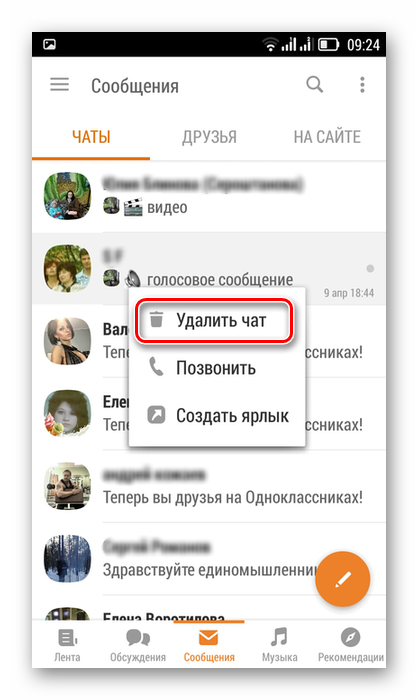
В следующем окошке окончательно расстаемся со старыми разговорами с этим пользователем, нажав «Удалить».
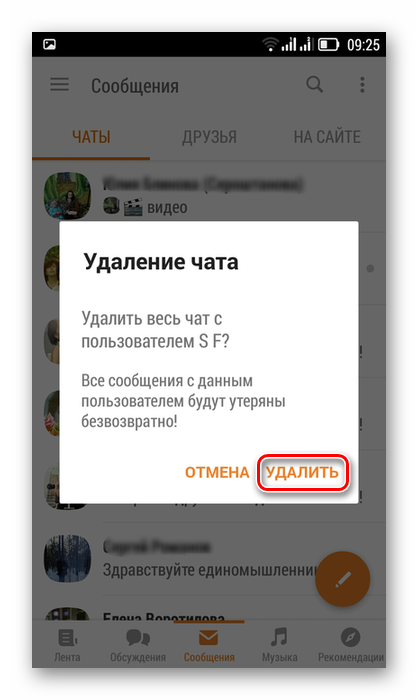
Итак, как мы вместе установили, удаление любого собеседника и чата с ним не составит проблемы. И старайтесь поддерживать общение только с людьми, которые вам симпатичны. Тогда не придётся чистить свою страницу.
Опишите, что у вас не получилось.
Наши специалисты постараются ответить максимально быстро.
Удаляем друзей в веб-версии ОК
Начнем с основ: расскажем, как удалить кого-то из списка друзей в веб-версии социальной сети ОК. Есть несколько способов это сделать, и мы рассмотрим каждый из них.
Итак, способ первый – убираем конкретного человека из контакт-листа соцсети. Следуем инструкции: 1.Зайдите на страничку друга, которого хотите исключить из списка друзей (можно воспользоваться поиском, чтобы быстрее его найти);
2.Нажмите (или наведите курсор) на три горизонтальные точки, расположенные под аватаркой;
3.Кликните на «Удалить из друзей»;
4.Подтвердите действие, если всплывет окошко с требованием подтверждения/отказом.
Способ простой, но не идеальный. Дело в том, что перед удалением вы побывали на странице человека, а значит, он сможет увидеть вас в списке своих Гостей. Соответственно, ваши действия будут очевидны. Поэтому если вы хотите сделать все незаметно, убирать из контакт-листа людей следует иным способом.
И вот он, этот запасный способ: 1.Заходим в свой аккаунт в ОК;
2.Открываем список контактов;
3.Прокручиваем список в поисках нужного человека (чтобы отыскать пользователя быстро, пользуемся поиском);
4.Теперь наводим курсор на аву пользователя (НО не кликаем!) и во всплывающем меню уже нажимаем на «Прекратить дружбу»;
5.Подтверждаем решение, кликнув «Прекратить» во вновь появившемся окне.
Теперь вы не увидите ни пользователя в списке своих друзей, ни его обновлений в Ленте новостей. При этом удаление происходит без оповещения, т.е. ваш уже бывший ОК-друг может сразу и не заметить «потери» в своем контакт-листе.
Как быстро удалить друзей из Одноклассников всех сразу – способы
Как удалить друга из Одноклассников, пользуясь телефоном и компьютером, вы теперь узнали. Но многим неинтересно убирать из списка каждого человека по отдельности. Ведь в этой социальной сети разрешено водить дружбу сразу с 6 тысячами (!) пользователей. Конечно, немногие достигли рекордного количества. Но если приятелей по социальной сети не несколько десятков, а сотни, приходится поневоле задуматься, как быстро удалить друзей из Одноклассников.
Увы, администрация сайта такой возможности не предусмотрела. Видимо, из этических соображений. Как-то некрасиво избавляться от всех друзей без разбора одним махом. Каждую кандидатуру на удаление следует рассматривать в индивидуальном порядке. Чтобы под горячую руку не убрать кого-то лишнего. Поэтому если вы решили основательно проредить дружеский список, запаситесь временем.
Ещё один вариант: поручить это дело кому-то другому, например, своему сотруднику, если речь идёт о странице для развития бизнеса (как зарабатывать в Одноклассниках, мы тоже знаем).
Есть другой выход. Найти программиста, который напишет специальную программу для массового удаления друзей. Но вряд ли такую услугу он окажет бесплатно. А вы готовы заплатить за разрыв дружеских связей?
И наконец, самый радикальный метод, как удалить всех друзей из Одноклассников сразу. Хотите это сделать – удалите всю свою страницу. Конечно, вместе с ней вы потеряете фотографии, переписку и прочее. Но в замен получите возможность буквально начать виртуальную жизнь с чистого листа, с новыми событиями и друзьями. А от старых и надоевших можно скрыться. Мы подскажем, как сделать страницу в Одноклассниках и как выполнить регистрацию без имени и фамилии.
Получите недорогие лайки в Одноклассниках уже сейчас, причем с большой оптовой скидкой. Это придаст Вашей странице еще больше популярности и узнаваемости.
А пока кратенько вспомним, как удалить страницу самостоятельно (подробности о процессе ищите в другой статье). Для начала на компьютере:
Как удалить страницу в Одноклассниках с компьютера самостоятельно:
- Откройте свой профиль;
- Пролистайте страницу до самого низа, пока не увидите 5 колонок, написанных убористым шрифтом, в самой правой о;
- Прокрутите соглашение до конца, кликните по строчке «Отказаться от услуг»;
- Отметьте причины отказа и впишите свой пароль от профиля;
- Нажимайте на кнопку «Удалить».
Одноклассники дают вам 90 дней на то, чтобы передумать и отказаться от уничтожения профиля. Спустя это время ваша страница будет удалена бесповоротно и необратимо. Между прочим, в течение указанного срока вы не сможете зарегистрировать на телефонный номер, к которому был привязан ваш старый профиль, новый аккаунт. Так что сможете отдохнуть от общения в Одноклассниках. Или придётся купить ещё одну сим-карту.
Теперь о том, как убрать профиль со всеми друзьями в телефоне. В мобильной версии эту операцию провернуть не получится. Поэтому придётся переходить в полноразмерный вариант. А работает он на телефоне, мягко говоря, некорректно. Но если в вашем распоряжении нет компьютера, попробуйте сделать так:
- Выполните вход на свою страницу;
- Возле символа сайта в верхнем углу слева нажмите на три полосочки, откроется меню.
- Выберите команду «Переход к полной версии»;
- Увидев страницу, как в компьютере, пролистайте её донизу, пока слева не покажется слово «Ещё» со стрелочкой, нажимайте;
- В новом меню жмите на ссылку «Регламент»;
- Лицензионное соглашение листайте его до упора;
- В конце и справа обнаружите слова «Отказаться от услуг»;
- Отметьте причины, введите свой пароль;
- Соглашайтесь с удалением страницы, если не поменяли решение.
Действия в таком же порядке надо выполнять и на планшете.
Когда вы удалите свою страницу целиком и навсегда, вы также расстанетесь со всеми друзьями по социальной сети. Но нужно ли, так радикально решать этот вопрос. Может, стоит пойти другим путём. К примеру, тщательно почистить приятельский список, используя инструкцию, приведённую выше. А потом закрыть свой профиль от посторонних людей, как это делать мы проконсультируем. Можно ещё внести неприятных гостей в чёрный список, тогда они не смогут вам писать или что-либо комментировать и оценивать.
Где в «Одноклассниках» находятся «удалённые» друзья?
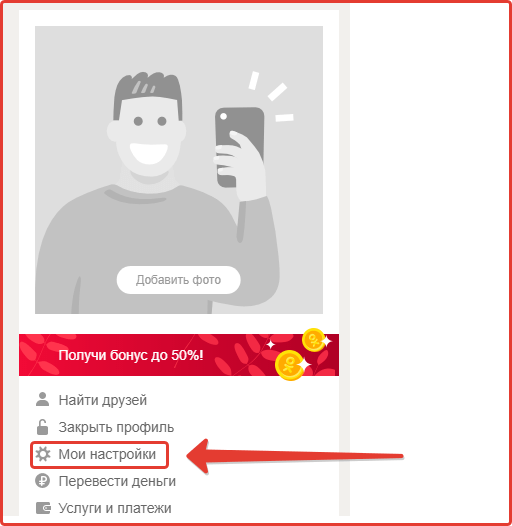
В том случае, если пользователь активировал функцию «удалить из друзей», — дружественный аккаунт теряет соответствующий статус, а заявка трансформируется в активную подписку (пользователю доступна открытая информация на странице за исключением персональных ограничений).
Примечание:
Если оформить нежелательному, в том числе дружественному аккаунту «черный список», то есть ограничить пользователю допуск на личную страницу и возможность отправлять сообщения, — «удалённый» друг останется в ЧС.
Как узнать удалённых друзей в Одноклассниках?
Напрямую подобную информацию узнать не получится, но существует несколько альтернативных, косвенных способов. Таким образом:
Вариант №1
Обнаружить удалившегося друга можно через сторонние сервисы. Например, подобный функционал может предложить «Zebraboss». Суть работы программы сводится к мониторингу и оформлению отчётов за конкретный период времени. Разработчики программного обеспечения гарантируют бесплатное использование сервиса, если на странице не превышен лимит в одну тысячу друзей, или подписчиков. Порядок действий следующий:
- Зайдите на профиль в «Одноклассниках» и перейдите в категорию друзей.
- Выделите список контактов и сохраните информацию в документ «Word».
- После некоторого времени повторите процедуру и сравните результаты через «рецензирование» и сравнительный анализ путём сверки двух копий документа.
- Удалённые друзья будут помечены зачёркнутой чертой.
К сожалению, такой способ выявления удалившихся друзей неточен: программа может выдать критическую ошибку во время мониторинга страницы и показать неверные результаты.
Примечание:
Соблюдайте осторожность! Часто под подобные сервисы маскируется вредоносное программное обеспечение с целью похищения личных данных вплоть до банковских счетов, паролей, карт и иной конфиденциальной информации. Вариант №2. Вариант №2
Вариант №2
Ручной способ выявления: подойдёт для аккаунтов, количество друзей (или подписчиков) которого не превышает несколько сотен. Порядок действий следующий:
- Пройдите авторизацию в «Одноклассниках» любым удобным способом (через компьютер, мобильный сайт, или официальный клиент приложения на Android и IOS).
- Перейдите во вкладку «друзья» (с компьютера достаточно щелкнуть на соответствующую иконку в верхней части экрана, тогда как в мобильной версии сайта все необходимые кнопки будут на левой панели под профилем).
- Найдите вкладку «исходящие заявки» (в мобильной версии сайта «подписки»).
- В том случае, если аккаунт был удалён из друзей, — в перечне подписок будут находиться контакты удалившихся друзей при условии, если не был оформлен бан-лист в персональном порядке.
Примечание:
В официальном приложении ОК на мобильные устройства под управлением Android и IOS нет возможности напрямую смотреть исходящие заявки в друзья, или подписки, но можно выявить удалившегося друга через мониторинг статистики. Кроме того, если удалённый друг отозвал подписку на аккаунт, — вышеизложенным образом обнаружить его не получится.
Вариант №3
Этот способ будет действенным в том случае, если регулярно отслеживать активность на странице аккаунта. Порядок действий следующий:
- Авторизуйтесь (если необходимо) и войдите в аккаунт «Одноклассников» через официальное мобильное приложение.
- Зайдите в настройки аккаунта и проверьте, стоит ли активированной галочка напротив пункта «статистика».
- Вернитесь на главную страницу аккаунта.
- Нажмите на левую скобку в правой части экрана, где перечисляются пункты «друзья», «заметки», «фото», «группы» и из выпадающего списка выберите «статистика».
- Откроется обширное меню с информацией по охвату пользователей, где можно узнать о добавленных и удалившихся друзьях (первые помечены синим цветом, вторые — розовым).
Примечание:
Статистика учитывается только за последний год. Чем чаще будете проверять динамику изменения, — тем больше шансов узнать разницу добавленных и удалившихся друзей.
Смогут ли видеть удалённые друзья активность?
Активность пользователя в общедоступном формате могут отслеживать контакты, которые не находятся в «черном списке» конкретного аккаунта при условии сохранения подписки на ленту. В том случае, если подписка будет отозвана, или пользователь оформит персональный бан на определённый аккаунт, — видеть активность пользователя не получится.
Как удалить друга из одноклассников на компьютере
В Одноклассниках есть удобная функция удаления ненужных людей из перечня своих друзей незаметно для них. Через стандартное меню сервиса пользователя можно навсегда убрать из ленты в Одноклассниках и прекратить с ним любую связь.
А также можно заблокировать друга в Одноклассниках, внеся его в чёрный список. Пользователь, которого вы занесли в “Black list”, не сможет писать вам сообщения и смотреть ваши записи. Кроме того, он лишится возможности отправки повторного запроса в друзья.
Со страницы «Друзья»
Проще всего удалить человека через раздел «Друзья». Делается это таким образом:
- Загружаем главную страницу ОК;
- Открываем вкладку «Друзья». Она располагается в главном меню и под вашим аватаром;
- Находим человека, которого вы собираетесь удалить из списка друзей. Если друзей в ОК много, то быстро найти нужное имя можно с помощью алфавитного указателя. Наберите на клавиатуре первые буквы фамилии или имени, и система сама начнёт предлагать вам людей из списка друзей;
- Переходим на нужный профиль. Выбираем многоточие, открываем всплывающее меню. Здесь кликаем на строку «Удалить из друзей»;
- Чтобы убрать друга окончательно, подтвердите действие в окне, которое появится после нажатия.
Теперь ваш друг удалён из списка пользователей. У такого способа есть недостаток: просматривая вкладку «Гости», и видя вас в списке посетителей страницы, человек может что-то заподозрить. Чтобы этого не произошло, удалите человека из друзей скрыто.
Не переходя на страницу друга
Если вы ходите удалить пользователя, не заходя на его страницу (скрытно), используйте способ 2. Для этого выполняем действия:
- Открываем перечень друзей;
- Находим в списке нужного пользователя и наводим курсор мышки на аватар;
- При этом появляется короткое меню во всплывающем окне. Находим в нём строку «Прекратить дружбу»;
- Подтверждаем своё действие.
В ленте новостей не будут появляться публикации, связанные с удалённым человеком. Способ подходит для всех пользователей, с которыми вы состоите во взаимной дружбе.
Видит ли человек, что с ним прекратили дружбу
На сегодняшний момент процесс оповещения об удалении из друзей не предусмотрен, скорее всего, разработка такой функции в ближайшее время не предусматривается.
Однако по некоторым признакам ваш знакомый может вывести вас на чистую воду:
- Исчезновение вас из его друзей может вызвать подозрение. Если у человека мало друзей в одноклассниках он может быстро заметить их уменьшение.
- Ваш оппонент может перейти к вам на страницу и увидеть, что подписки нет, в этом случае будет активной кнопка подписаться.
- Вы сами можете себя рассекретить, тем, что повторно захотите с ним подружиться и отправите запрос на добавление в друзья.
- И последний способ как он может обнаружить свое удаление, это банально открыть перечень своих подписок. Отсутствие вас там и будет свидетельствовать удаления.
В любой момент можно посмотреть этот список нажав на ссылку «Подписчики» в разделе друзья.